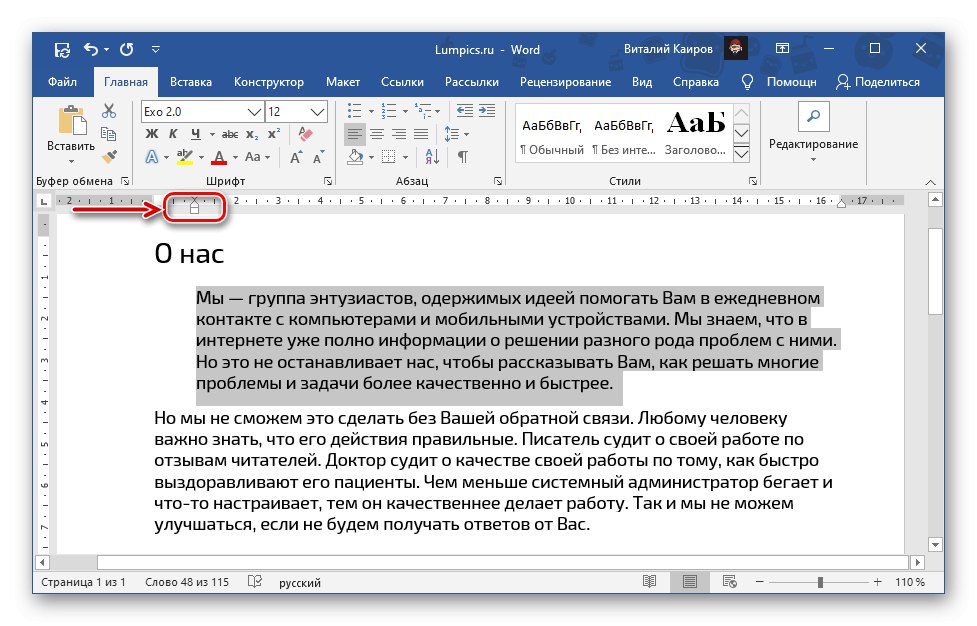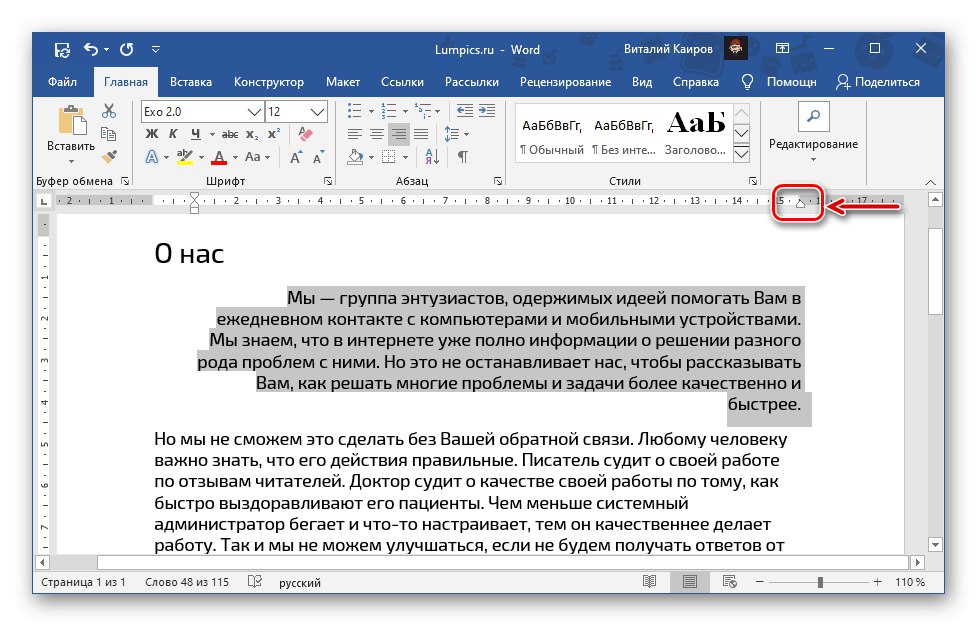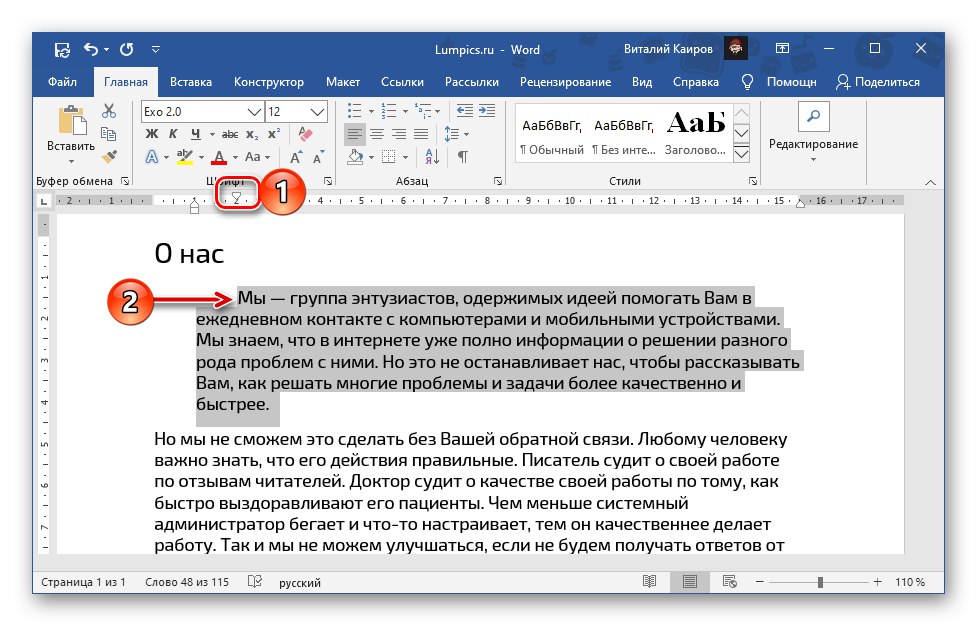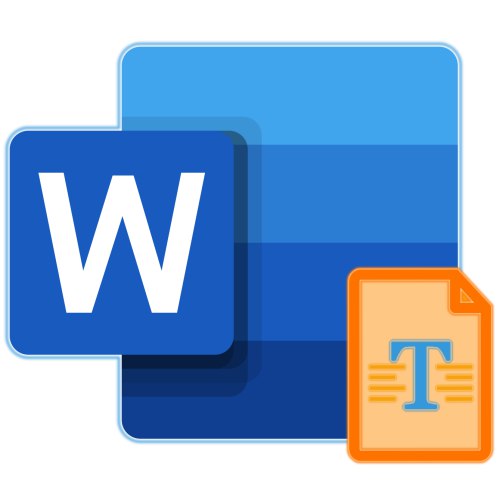
Metoda 1: gumbi na vrpci
Tekst u dokumentu Riječovisno o zahtjevima za formatiranje, može se poravnati lijevo ili desno. Za to su na vrpci predviđeni posebni alati.
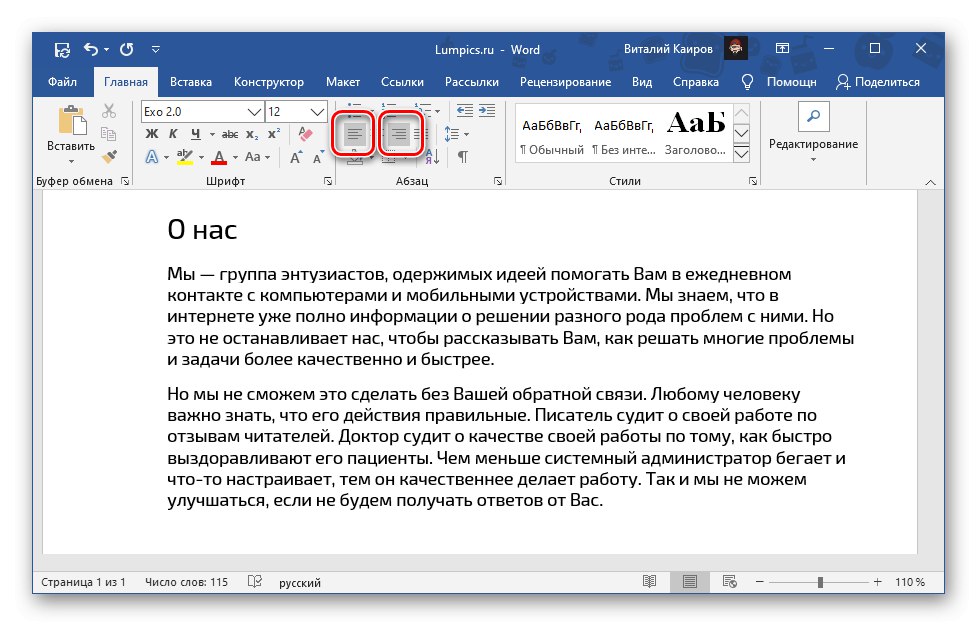
Opcija 1: Lijevi rub
Poravnavanje lijevo izvodi se pritiskom na tipku naznačenu na donjoj slici. Nalazi se u kartici "Dom", u grupi alata "Stavak"... Prethodno se tekst mora odabrati mišem ili interventnim tipkama.
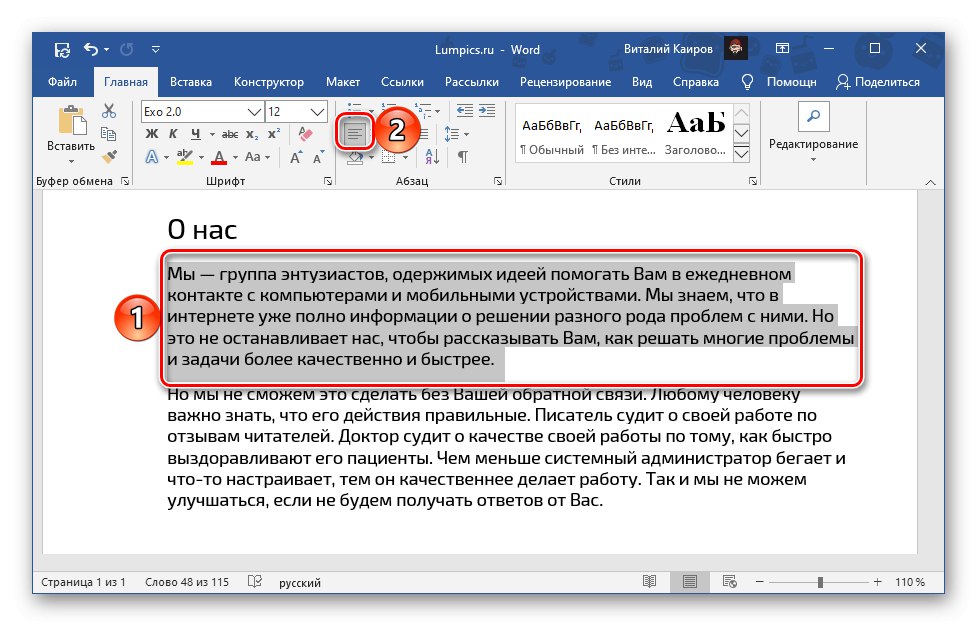
Vidi također: Kako istaknuti u Wordu stavak / stranica / cijeli tekst
Opcija 2: Desni rub
Da biste se poravnali udesno, nakon odabira dijela teksta morate pritisnuti sljedeći gumb.
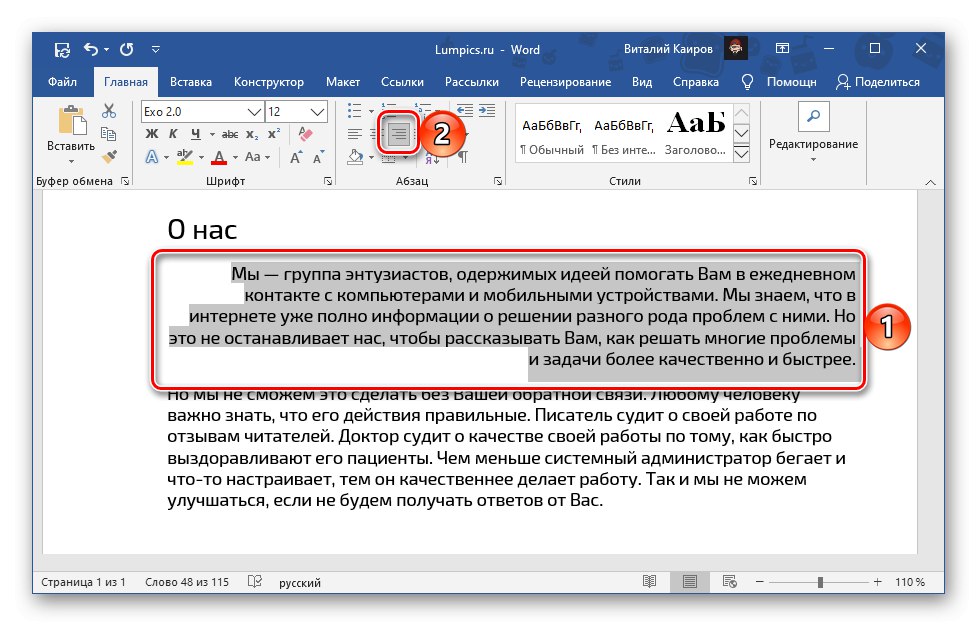
Ako niste zadovoljni koliko se daleko nalazi rub stranice (i lijeva i desna), morate promijeniti veličinu margina. U tome će vam pomoći posebna uputa na našoj web stranici.
Više detalja: Kako postaviti polja u Wordu
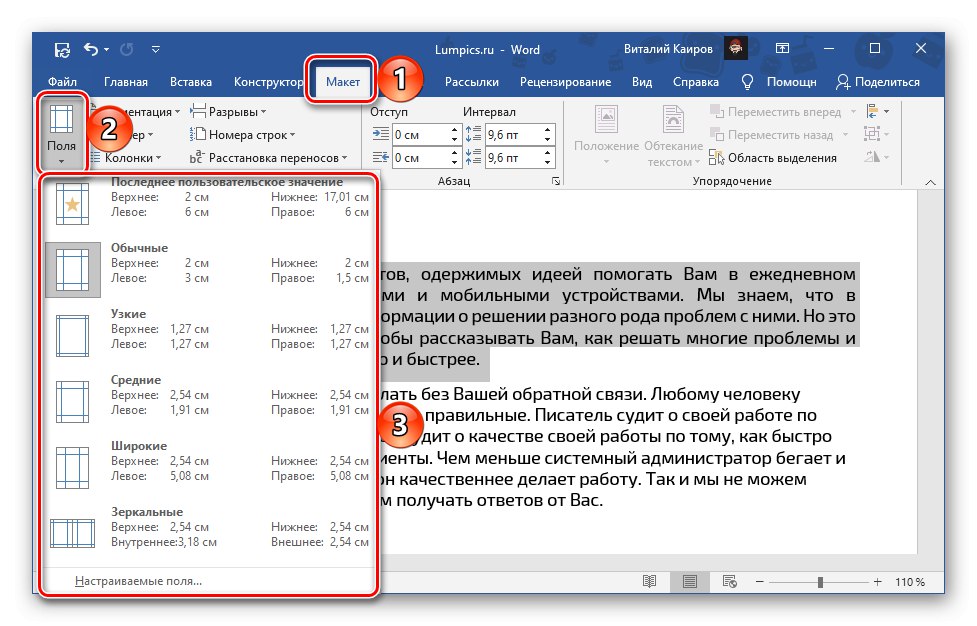
2. metoda: tipkovni prečac
Još jednostavnija metoda poravnavanja teksta je upotreba prečaca na tipkovnici koji je prilično lako zapamtiti i koji se mogu vidjeti lebdenjem iznad svakog gumba na gornjoj vrpci.
Opcija 1: Lijevi rub
"Ctrl + L" (lijevo) - poravnava prethodno odabrani fragment teksta ulijevo.
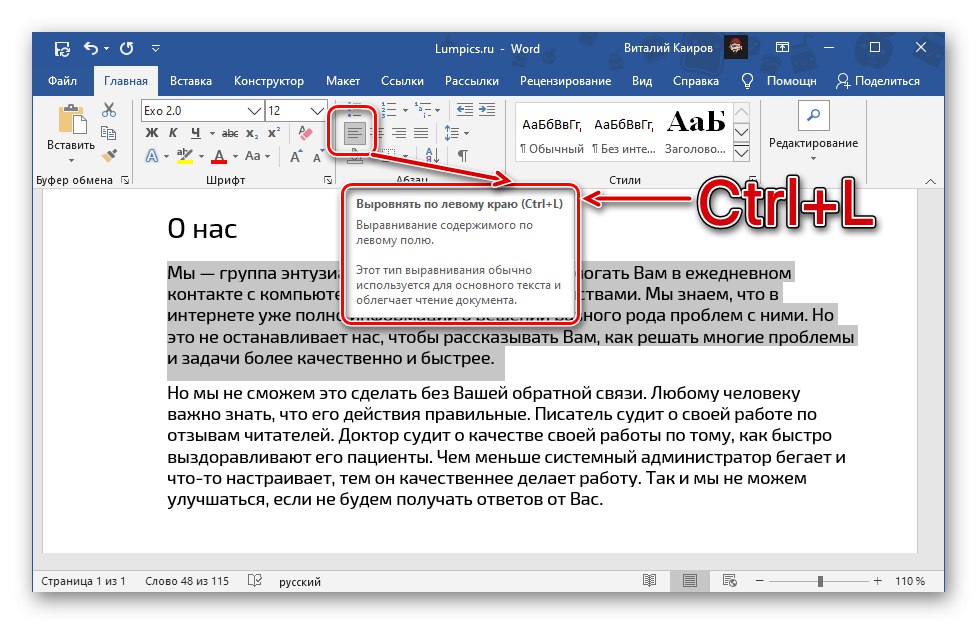
Opcija 2: Desni rub
"Ctrl + R" (desno) - poravnava prethodno odabrani fragment teksta udesno.
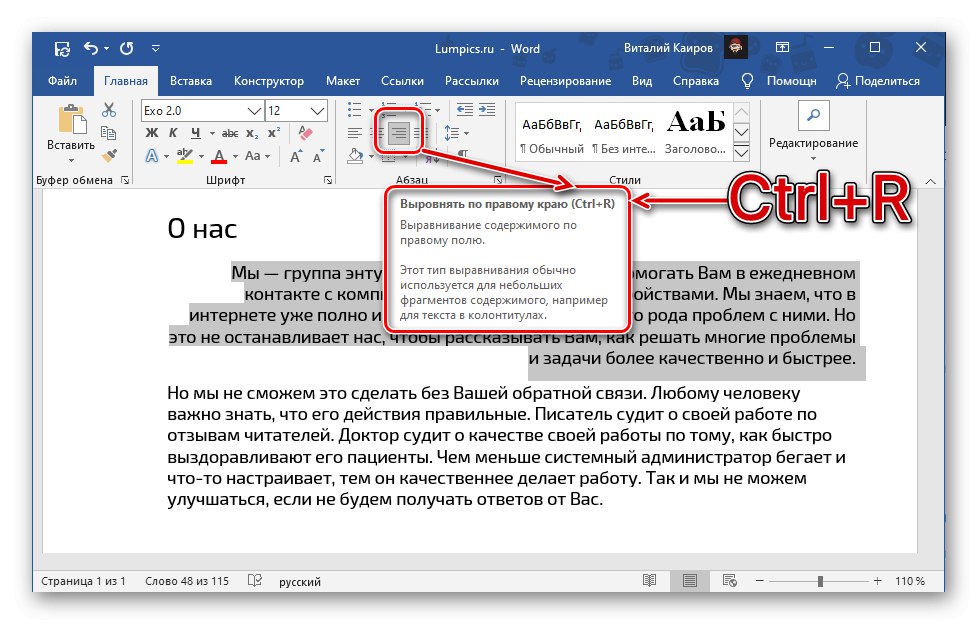
Pročitajte također: Tipkovni prečaci za lak rad u programu Word
3. metoda: Vladar
Gore spomenuta rješenja omogućuju vam poravnavanje teksta ulijevo ili udesno, strogo se pridržavajući zadanih parametara, prvenstveno veličine polja, ali ponekad će vam trebati i više od njih. Ovdje su moguće dvije mogućnosti - odmak od područja ispisa ili, obratno, od njega. To se može učiniti pomoću ravnala, a njegova je uporaba posebno važna u slučajevima kada dio teksta treba postaviti u proizvoljan položaj. U tom će se slučaju također morati koristiti internetske tipke ili gumbi na alatnoj traci.
Pročitajte također: Kako omogućiti ravnalo u Wordu
- Uključite prikaz ravnala (učinjeno u kartici "Pogled").
- Odaberite fragment teksta koji želite poravnati ulijevo ili udesno i učinite to na jedan od gore opisanih načina.
- Nadalje, bez uklanjanja odabira, upotrijebite kontrole na ravnalu kako biste točnije odredili položaj teksta u dokumentu.
- Dno lijevo omogućuje vam pomicanje teksta u odnosu na lijevu marginu, kako u smjeru iza nje (lijevo), tako i dalje od nje (udesno). Štoviše, ako planirate ispisati dokument, nemojte ići dalje od područja za ispis.
![Poravnajte tekst s lijevog ruba pomoću ravnala u dokumentu Microsoft Word]()
Pročitajte također:
Pregledajte dokumente u programu Word
Kako ispisati tekstualni dokument u Word - Desna kontrola omogućuje vam pomicanje teksta u smjeru od ili do desne granice.
- Gornji lijevi pruža mogućnost prilagodbe položaja teksta u prvom retku odlomka. Na taj način možete, na primjer, napraviti karticu ili crvenu crtu.
![Poravnajte tekst s desnog ruba pomoću ravnala u dokumentu Microsoft Word]()
![Stvorite crvenu liniju pomoću ravnala u dokumentu Microsoft Word]()
- Dno lijevo omogućuje vam pomicanje teksta u odnosu na lijevu marginu, kako u smjeru iza nje (lijevo), tako i dalje od nje (udesno). Štoviše, ako planirate ispisati dokument, nemojte ići dalje od područja za ispis.
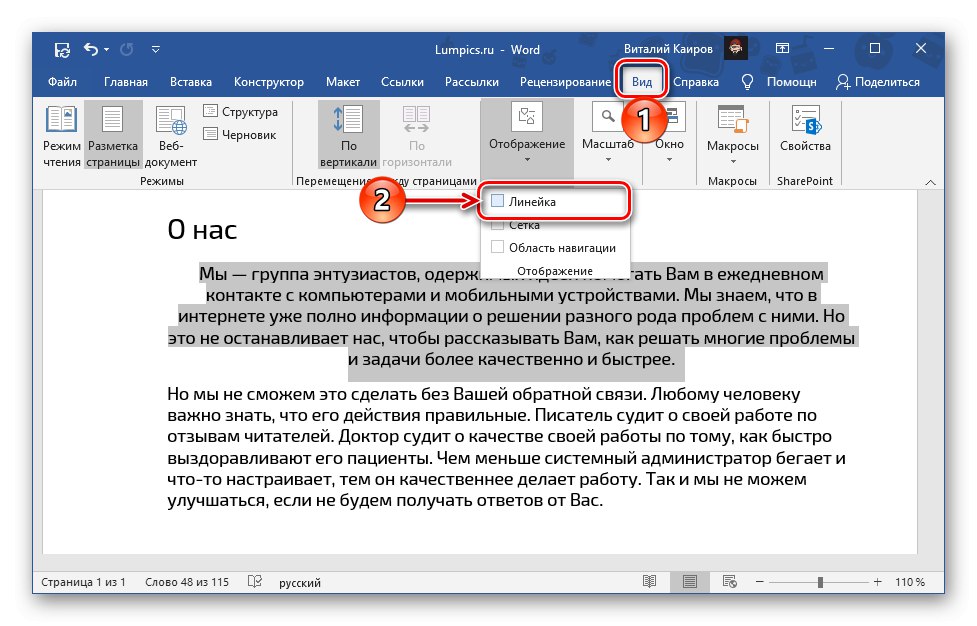
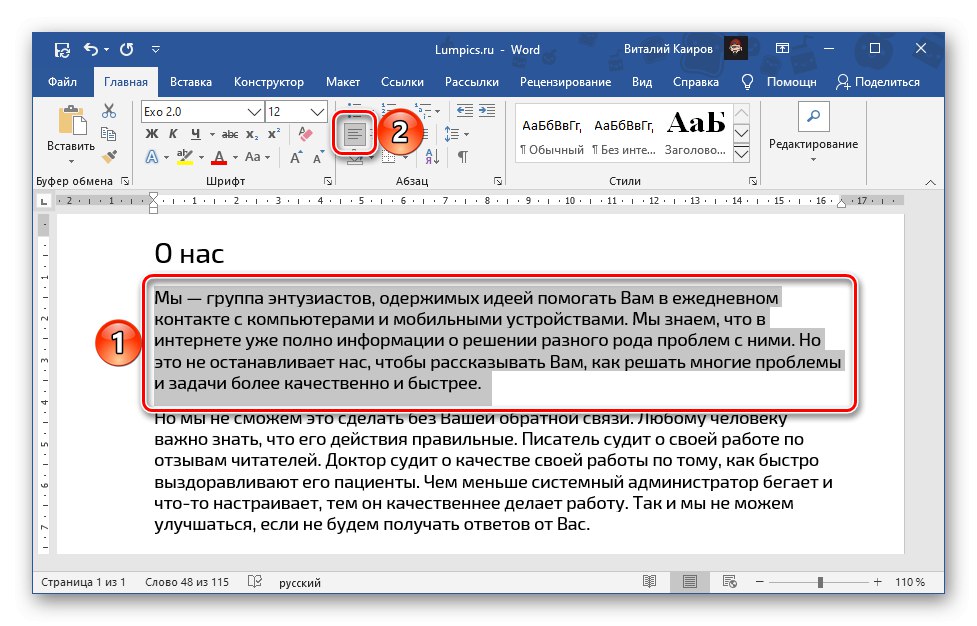
Pročitajte također:
Funkcija kartice u programu Word
Kako napraviti crvenu liniju u Wordu
Slično tome, možete prilagoditi vrstu poravnanja za bilo koji drugi dio teksta u vašem Word dokumentu.
Poravnajte tekst sa širinom stranice
U slučaju da poravnanje teksta uz rubove znači da treba biti na istoj razini s lijevom i desnom marginom dokumenta, treba ga poravnati po širini. Metode su iste - gumb na vrpci, prečice i ravnalo. S njihovom provedbom možete se upoznati u zasebnom članku na našoj web stranici.
Više detalja: Kako opravdati širinu teksta u Wordu
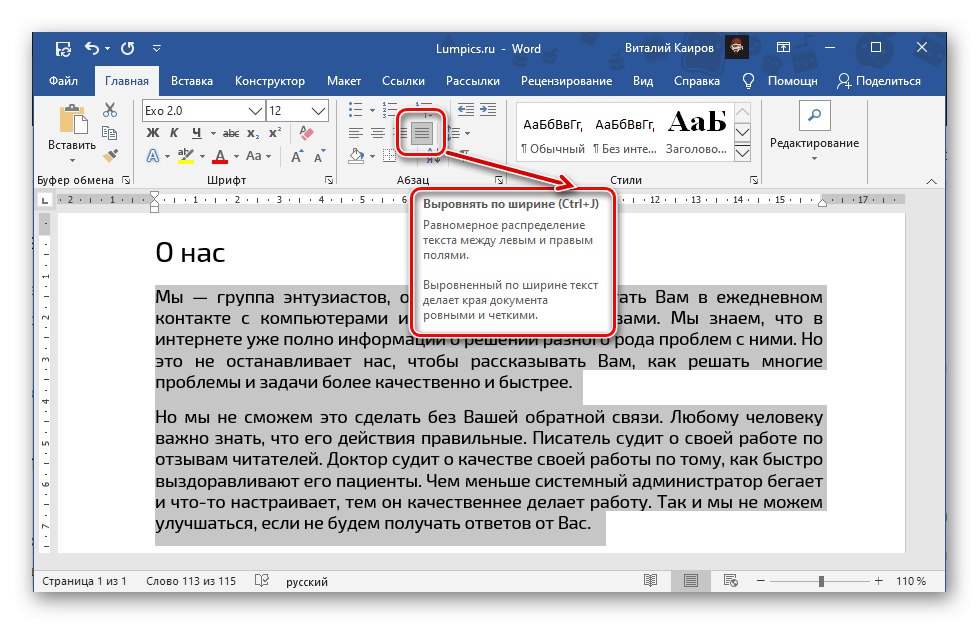
Poravnavanje teksta u tablici
Osim uobičajenog teksta, Word često mora raditi s tablicama, a sadržaj njihovih ćelija također treba biti predstavljen u stilu oblikovanja zajedničkom dokumentu. To se također odnosi na poravnanje, o čemu smo ranije pisali u zasebnom članku.
Više detalja: Kako poravnati tablicu i tekst unutar nje u programu Word
Poravnavanje naljepnica i tekstualnih okvira
Ako morate raditi s tekstualnim poljima i natpisima, uputa predstavljena na donjoj poveznici pomoći će vam da naučite o osobitostima njihovog poravnanja u Wordovom dokumentu. Uz standardne gumbe na vrpci i prečice, u te svrhe možete koristiti i specijalizirane alate.
Više detalja: Kako poravnati okvire za tekst i okvire za tekst u programu Word